Niedawno Microsoft postanowił wprowadzić bardziej spójną politykę dotyczącą swoich produktów z zakresu automatyzacji i wizualizacji danych – czyli Power Platform. Efektem tego jest zmiana nazwy MS Flow na MS Power Automate. W tym samym czasie Power Platform została poszerzona o nowe produkty. Szerokim echem odbił się start Power Virtual Agents, który umożliwia łatwe tworzenie chatbotów. Mniej uwagi skupiła na sobie nowa funkcjonalność Power Automate, a mianowicie UI Flows.
O ile standardowe flowy działają, łącząc się za pomocą connectorów z API danej aplikacji, o tyle UI Flows to produkt z dziedziny RPA (Robotic Process Automation) – wykorzystuje interfejs użytkownika. Przydaje się zatem wtedy, gdy dane API nie przewiduje jakichś akcji lub aplikacja w ogóle API nie udostępnia.
Aby zacząć działać, musimy zainstalować wymagane oprogramowanie. Jeśli chcemy uzyskać flow desktopowy, potrzebujemy aplikacji UI Flows oraz rozszerzenia do przeglądarki (Microsoft Flow). Jeśli to flow w przeglądarce, dodatkowo potrzebujemy rozszerzenie Selenium IDE. Następnie wybieramy typ flowu.
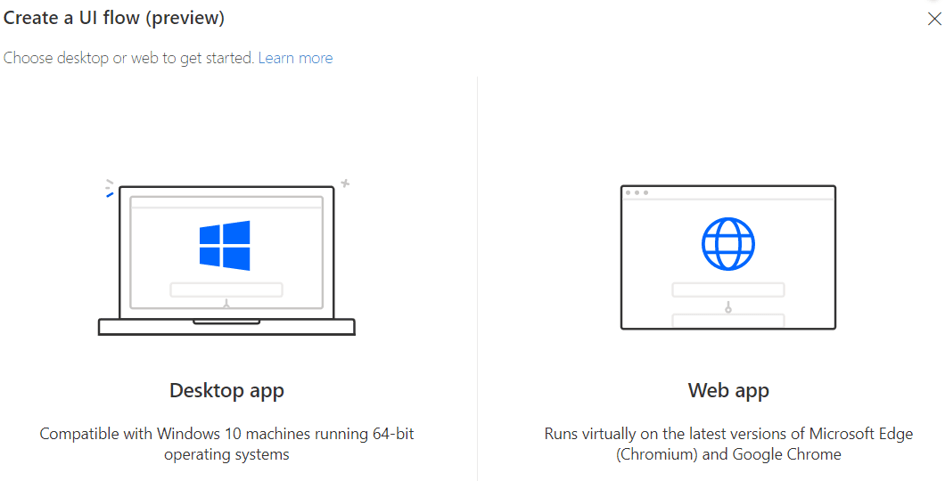
Po wybraniu jednej z dwóch opcji, nadajemy naszemu procesowi nazwę i przechodzimy do dalszej konfiguracji. Dodajemy dynamiczne parametry, które będą wykorzystywane w naszym procesie. Podajemy nazwę, przykładową wartość i opis naszego parametru.
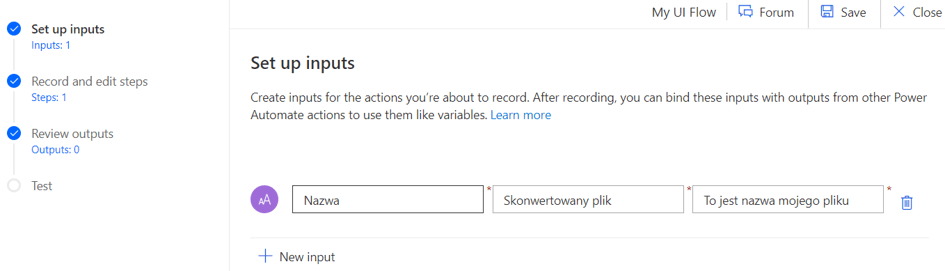
Po zatwierdzeniu parametrów, ukaże nam się widok klocków, znany ze standardowych flowów. Dostępna jest jednak tylko jedna akcja – nagrywanie naszych ruchów myszką i przycisków klawiatury.
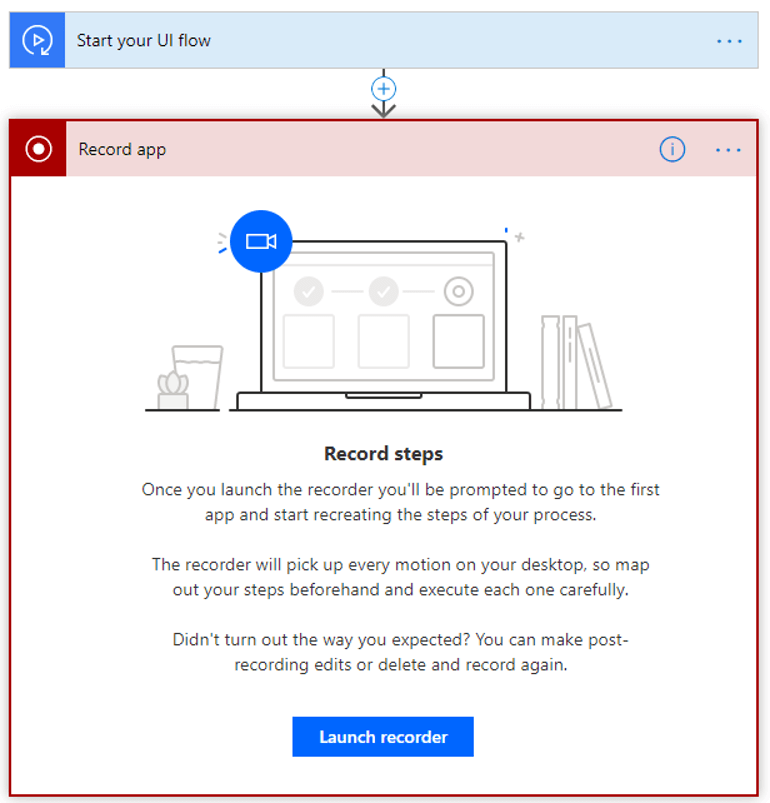
Gdy uruchomimy narzędzie nagrywania, u góry ekranu pojawi się nowe okno z możliwością rozpoczęcia nagrywania.
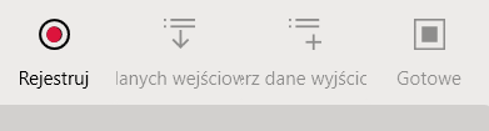
Od tego momentu, każde kliknięcie i wpisanie tekstu zostanie zarejestrowane i przetworzone na akcje.
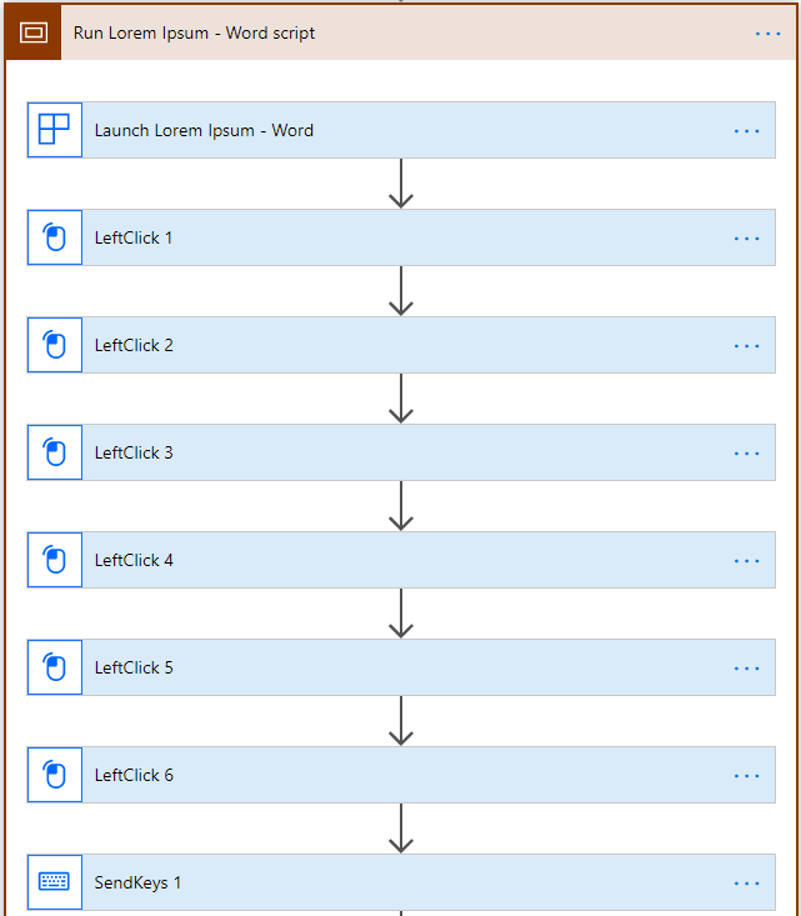
Oczywiście wykonywanie dokładnie tych samych czynności przez UI Flow mocno zmniejszyłoby sens tego narzędzia – dlatego właśnie tworzyliśmy parametry do danych wejściowych. Możemy więc zmieniać wartość tego parametru, żeby uzyskać proces, który wykona wskazane działania na większej liczbie np. plików.
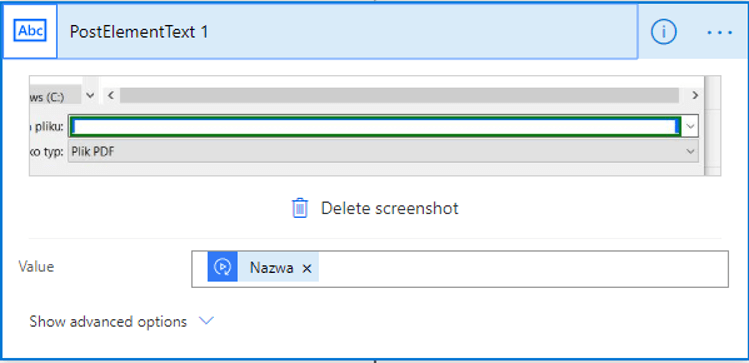
W tym przypadku na nagraniu otworzyłem plik z rozszerzeniem .doc, a następnie zapisałem go jako .pdf. Każda akcja zapisana jest jako screenshot klikanego/wpisywanego miejsca, a także kod JSON.
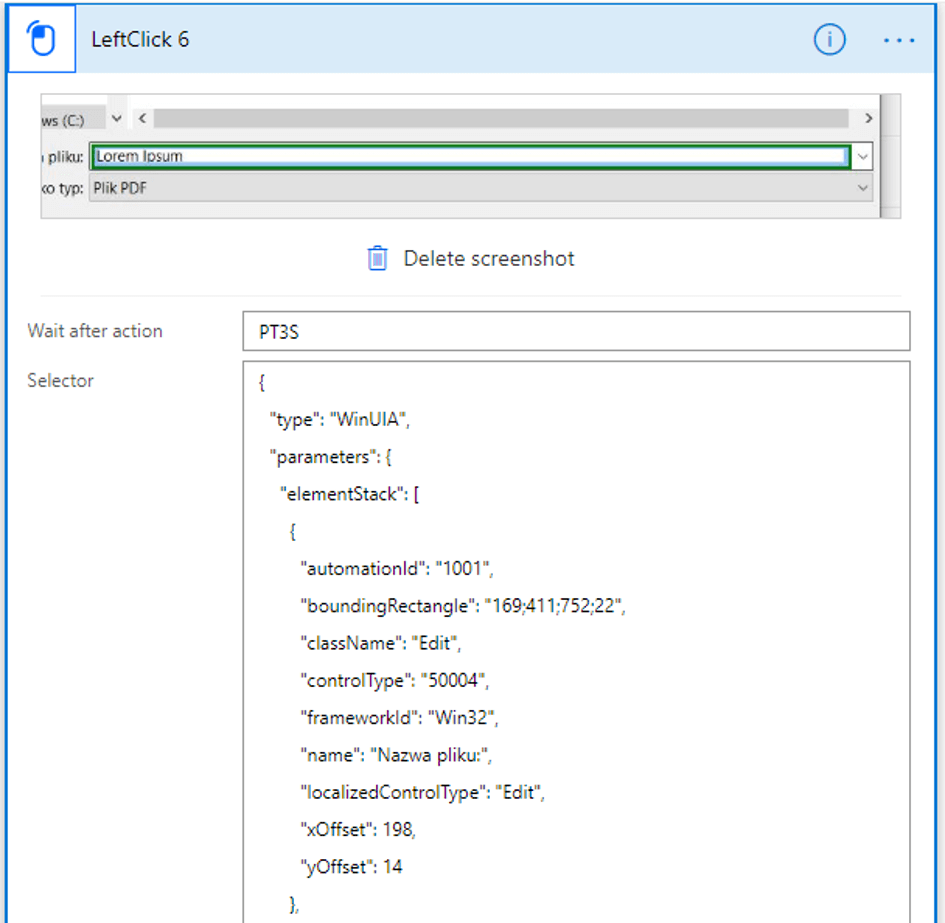
Dodatkowo możemy zapisywać dane wyjściowe. Po wykonaniu wskazanych akcji, w utworzonym przez nas parametrze zapisana zostanie wartość ze wskazanego przez nas miejsca, np. zawartości pliku .doc.
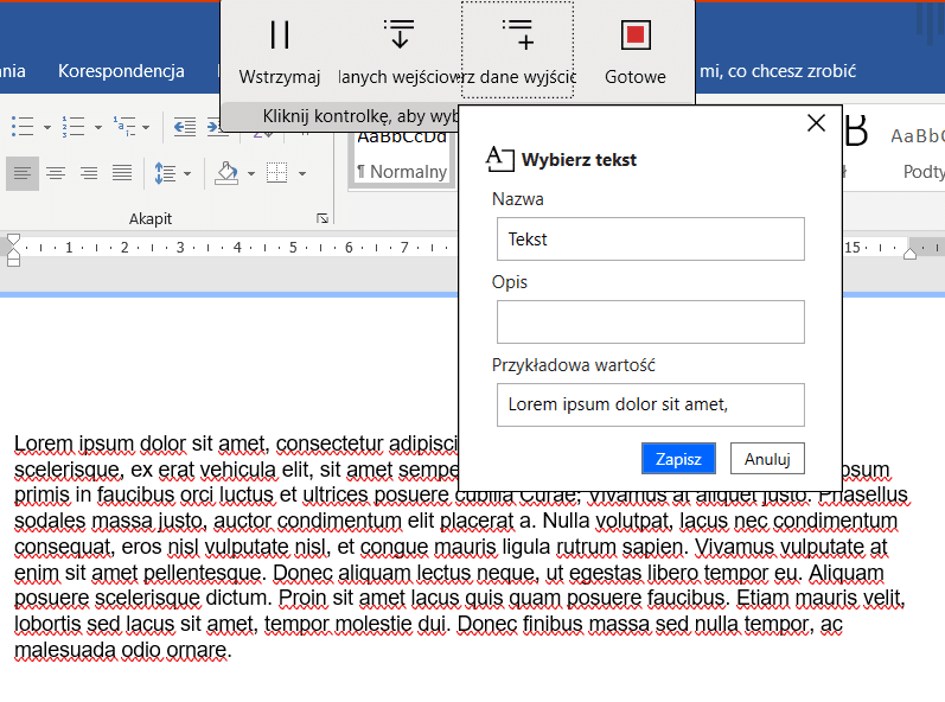
UI Flow nie może być uruchamiany jako osobna instancja, dostępna jest w tej zakładce jedynie opcja testowego uruchomienia. Jeśli chcemy wykorzystywać UI Flow na stałe, musimy go dodać jako akcja w ramach naszego standardowego flowu – aby to zrobić, musimy mieć zainstalowany Gateway.
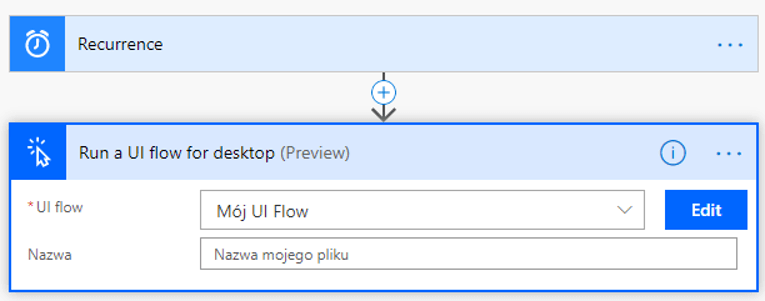
Jako pola do uzupełnienia wyświetlane są przygotowane wcześniej parametry. Zamiast statycznie wpisanych wartości możemy przekazać dynamiczne wartości, dzięki czemu nasz UI Flow będzie znacznie bardziej przydatny.
UI Flow to wciąż nowe narzędzie, dostępne w opcji preview. Ma jeszcze sporo mankamentów, o których Microsoft mówi wprost – nie obsługuje prawego przycisku myszy, double-clicku czy aplikacji Office sprzed wersji 2016. Jednak jeśli mamy software bez API, z którego korzystamy w powtarzalny sposób, to na pewno ciekawe rozwiązanie i warto obserwować dalszy rozwój UI Flow.

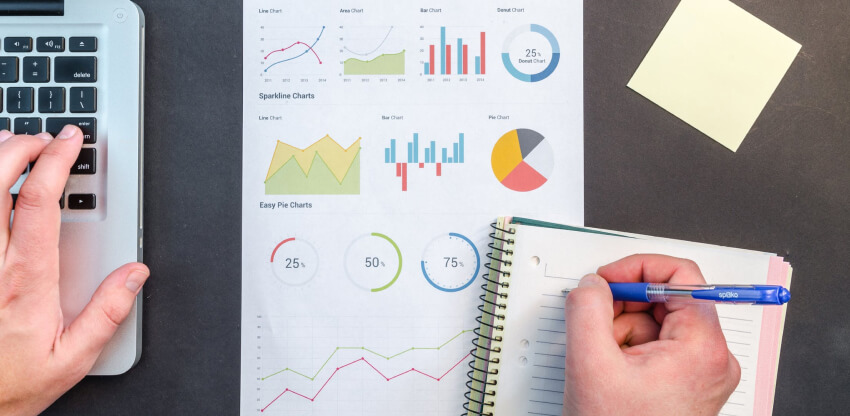














Zostaw komentarz